لقد كان يوم إجازة من العمل ، وكنت على وشك اللحاق بجميع العروض التي فاتتني على Netflix.
عندما قمت بتوصيل مكبر صوت Bluetooth الخاص بي وذهبت إلى خيار إعدادات الجهاز ، استمر في إظهار خطأ يخبرني بالاتصال بشبكة Wi-Fi الخاصة بي.
رفضت الاستسلام ، قررت الوصول إلى الجزء السفلي من هذا والتحقق من الإنترنت لطرق استكشاف الأخطاء وإصلاحها بسهولة.
استغرق الأمر مني حوالي 10 دقائق لتشغيلها جميعًا واكتشاف أن إعادة تعيين جهاز Chromecast الخاص بي ساعد في حل المشكلة.
لذلك إذا كنت تواجه نفس المشكلة التي واجهتها ، فقد قمت بتجميع جميع طرق استكشاف الأخطاء وإصلاحها في دليل واحد لراحتك.
إذا كان جهاز Chromecast الخاص بك غير قادر على الوصول إلى إعدادات الجهاز ، فتحقق مما إذا كان قيد التشغيل ، وافصله وأعد توصيله ، وأعد تشغيل Google Home كإجراء جيد.
لقد تناولت أيضًا التفاصيل حول التحقق من اتصالك بالإنترنت ، وإعادة تعيين جهاز التوجيه ، وإعادة تعيين جهاز Chromecast ، وحتى الاتصال بدعم Google.
تحقق مما إذا كان جهاز Chromecast الخاص بك يعمل


قبل الدخول في أي من خطوات استكشاف الأخطاء وإصلاحها لجهازك الذي لا يمكن الوصول إليه ، عليك أن تبدأ بالتحقق مما إذا كان جهاز Chromecast الخاص بك قيد التشغيل.
للقيام بذلك ، تحتاج إلى العثور على مصباح LED على جهازك يشير إلى إدخال الطاقة ، ويجب أن يكون متوهجًا.
بمجرد أن ترى الضوء قيد التشغيل ، يمكنك التأكد من أن جهازك قيد التشغيل وأنه يحتوي على اتصال طاقة ثابت.
إذا تم إيقاف تشغيل ضوء LED ، فيمكنك التحقق لمعرفة ما إذا كانت اتصالاتك سترى ما الذي يمنع Chromecast من التشغيل.
تحقق لمعرفة ما إذا كان موصلاً بالشاحن الخاص به دائمًا وأن جميع الكابلات موصولة بإحكام.
افصل جهاز Chromecast وأعد توصيله
ننتقل الآن إلى الخطوة الأساسية لاستكشاف الأخطاء وإصلاحها ، حاول فصل الكابلات وتوصيلها بجهاز Chromecast.
بعد فصله عن المقبس ، عليك الانتظار بضع ثوانٍ أو دقيقة قبل إعادة توصيله.
يتيح للجهاز تلقي أي تحديثات جديدة تلقائيًا حتى عند عدم توصيله ؛ ومن ثم لا داعي للقلق بشأن ذلك.
سيضمن ذلك حصول جهاز Chromecast على الوقت الكافي لتحديث نظامه والعمل مرة أخرى كجهاز جديد.
أعد تشغيل تطبيق Google Home
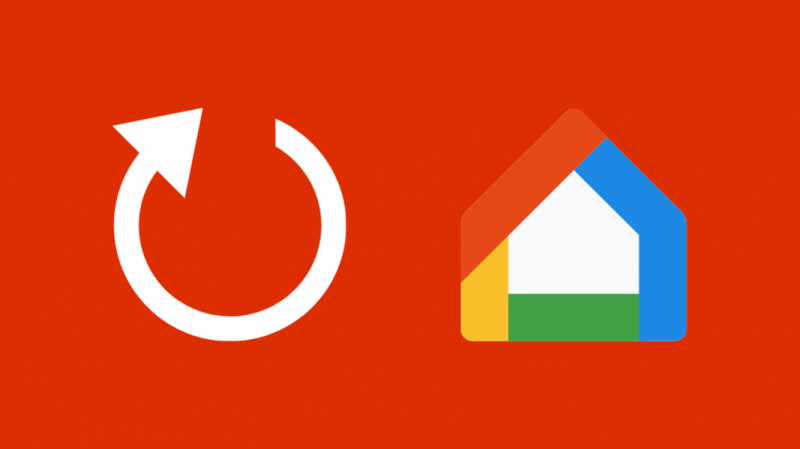
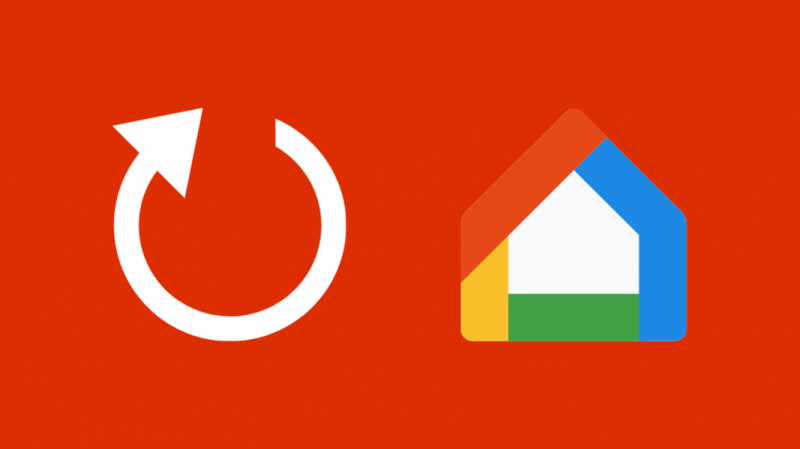
على الرغم من أنه يمكنك إعادة تشغيل Google Home باستخدام الخطوة السابقة ، فلديك أيضًا خياران آخران لإعادة تشغيله.
تتمثل إحدى الطرق في الضغط على زر إعادة التشغيل للجهاز الذي قمت بتوصيله بـ Google Home لمدة 15 ثانية تقريبًا حتى يتم إعادة تشغيل Google Home.
الطريقة التالية هي شيء يمكنك القيام به مباشرة من تطبيق Google Home على جهازك.
افتح تطبيق Google Home وانتقل إلى قائمة الإعدادات داخل التطبيق.
ضمن الإعدادات ، سيكون لديك خيار المزيد ، وداخل المزيد ، هناك خيار لإعادة تشغيل Google Home.
بمجرد إعادة تشغيل Google Home الخاص بك باستخدام أي من هاتين الطريقتين ، تحقق من ظهور الخطأ مرة أخرى.
إعادة ضبط المصنع لجهازك
إذا لم تحل المشكلة بعد ، فحاول إجراء إعادة ضبط المصنع على جهازك.
قبل إجراء إعادة ضبط المصنع ، عليك أن تتذكر أن إعادة ضبط المصنع ستمحو أي بيانات محفوظة على جهازك وتعيدها إلى الوظائف الأساسية.
ومن ثم يجب اختيار هذه الخطوة فقط إذا كنت لا تمانع في فقدان أي بيانات من جهازك.
قد تكون خطوات إعادة ضبط جهاز التلفزيون الخاص بك مختلفة قليلاً حسب طراز الجهاز ونوعه.
إليك مسار عام يمكنك اتباعه لإجراء إعادة ضبط المصنع على جهازك المتصل بـ Chromecast.
باستخدام جهاز التحكم عن بعد ، توجه إلى الشاشة الرئيسية في شاشة التلفزيون ، ثم انتقل إلى الإعدادات.
من المحتمل أن تظهر إعدادات جهازك هنا ، لذا ابحث عن قائمة الجهاز.
ضمن ذلك ، ستجد خيارًا لإعادة ضبط جهازك على إعدادات المصنع الخاصة به ، والنقر فوقه وإعطاء التأكيدات اللازمة إذا طُلب منك ذلك.
بعد إعادة ضبط المصنع ، سيتعين عليك إعادة إدخال جميع بياناتك مثل شبكات Wi-Fi ومعلومات تسجيل الدخول وإعدادات الإنترنت وتفضيلات القنوات وما إلى ذلك.
أعد ربط جهاز Chromecast بتطبيق Google Home
هناك طريقة أخرى فعالة يمكنك محاولة استكشاف الخطأ وإصلاحها وهي محاولة إعادة ربط Google Home و Chromecast.
قبل القيام بأي من الخطوات ، عليك التأكد من ذلك قم بتوصيل جهاز Chromecast بشبكة Wi-Fi وتأكد من أنها نفس الشبكة التي يتصل بها هاتفك.
إذا كان كلا الجهازين على شبكتين مختلفتين ، فسيكون ملف سيقول Chromecast أنه لم يتم العثور على أجهزة .
الآن قم بتشغيل جهاز التلفزيون الخاص بك واضبطه على إخراج HDMI الصحيح مثل Chromecast الخاص بك.
قد يكون جهازك متصلاً بالفعل ، لذا يمكنك إزالته ومحاولة ربطه مرة أخرى لهذه الطريقة.
انتقل الآن إلى صفحة Google الرئيسية على هاتفك ، وفي الزاوية اليسرى العليا ، سترى علامة زائد تشير إلى إضافة.
ضمن ذلك ، ستجد الخيار Set Up Device والنقر فوقه سينقلك إلى جهاز جديد.
انقر فوق المنزل والجهاز الذي تريد إعداده وتأكد من أن الرمز الموجود على شاشة التلفزيون يطابق الرمز الموجود على هاتفك المحمول.
اتبع التعليمات التي قد تظهر على الشاشة وانقر على الغرفة التي يوجد بها جهازك.
بعد ذلك ، قم بتوصيل جهاز Wi-Fi الخاص بك عن طريق النقر فوق اسم شبكة Wi-Fi الخاصة بك ، ثم انقر فوق متابعة لربط جهازك.
تحقق من إعدادات Wi-Fi لديك
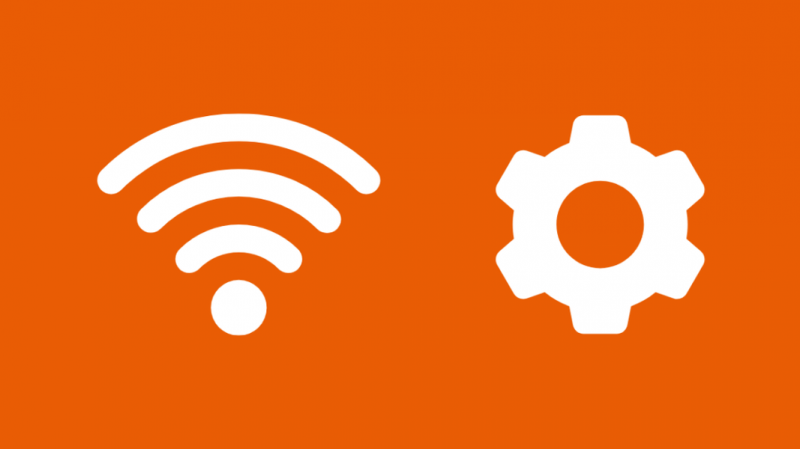
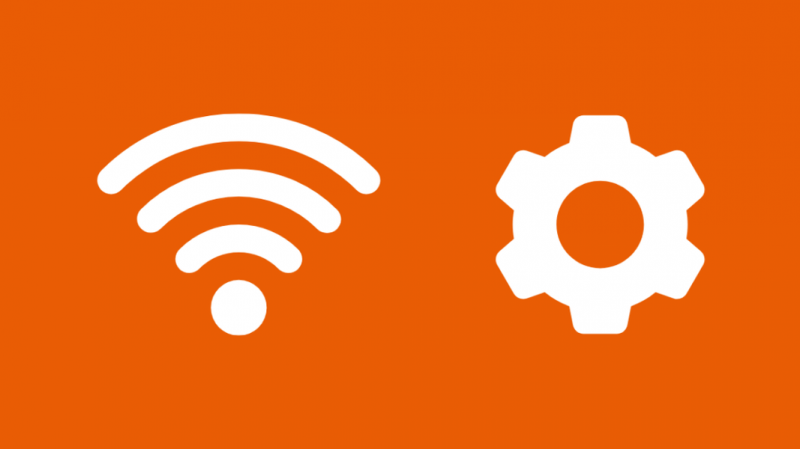
يعد التحقق من إعدادات Wi-Fi وحالة الاتصال خطوة مهمة أخرى في عملية استكشاف الأخطاء وإصلاحها.
سيتعين عليك التحقق لمعرفة ما إذا كان النطاق الترددي الخاص بك كافياً للاتصال بجهازك.
إذا كانت قوة الإشارة منخفضة جدًا لذلك ، فقد يتسبب ذلك في حدوث الخطأ الذي يمنعك من الاتصال بجهازك.
إذا ظهر خطأ ما في شبكة Wi-Fi الخاصة بك ، فيمكنك دائمًا محاولة إعادة تشغيلها أو إعادة تشغيلها.
يمكنك إما الضغط على زر إعادة الضبط ، أو يمكنك ببساطة فصل الكابل ، والانتظار لبضع ثوان وإعادة توصيله مرة أخرى.
تحقق لمعرفة ما إذا تم حل الخطأ بعد إعادة تعيين اتصال Wi-Fi الخاص بك وإذا لم يكن كذلك ، فتحقق لمعرفة ما إذا كان جهازك أقرب أو بعيدًا عن مودم Wi-Fi.
يمكنك محاولة تقريب جهازك ومحاولة توصيل بعض الأجهزة الأخرى بشبكة Wi-Fi لمعرفة ما إذا كانت المشكلة تحدث مع جهازك المعين المعني.
إذا كان كل شيء على ما يرام مع شبكة Wi-Fi ، فيمكنك الانتقال إلى الطريقة التالية لاستكشاف الأخطاء وإصلاحها.
أعد ضبط جهاز التوجيه الخاص بك
في بعض الأحيان قد تحدث المشكلة بسبب جهاز التوجيه الخاص بك أو خلل فيه ، لذلك يمكنك محاولة إعادة تعيين جهاز التوجيه الخاص بك لحل المشكلة.
تتمثل الطريقة الأكثر مباشرة في فصل جهاز التوجيه الخاص بك عن مصدر الطاقة الخاص به والانتظار لمدة 30 ثانية تقريبًا حتى تقوم بتوصيله مرة أخرى.
سيتم إعادة تعيين جهاز التوجيه الخاص بك تلقائيًا بمجرد توصيله بمصدر الطاقة مرة أخرى.
ومع ذلك ، يمكنك أيضًا محاولة إعادة ضبط جهاز التوجيه بالضغط على زر دائري صغير يقع إما أسفل جهاز التوجيه أو خلفه.
سيتعين عليك الضغط مع الاستمرار عليه باستخدام دبوس صغير أو طرف قلم لمدة 30 ثانية ثم تحريره لإعادة تشغيل جهاز التوجيه.
إعادة تعيين جهاز Chromecast الخاص بك
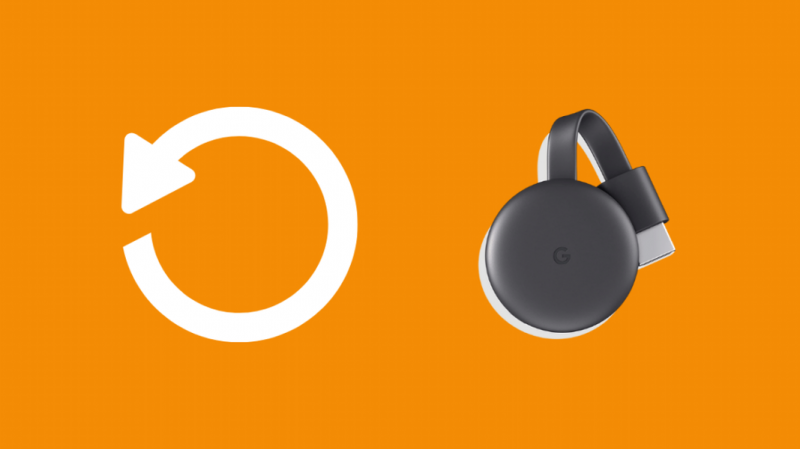
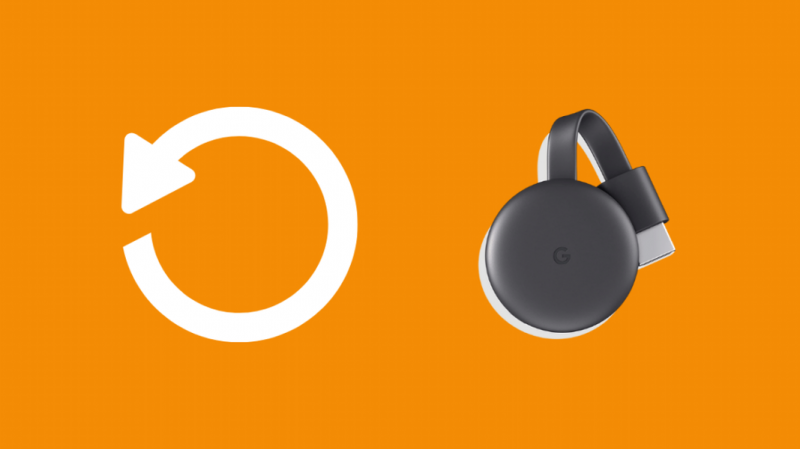
إذا لم تؤد إعادة تعيين جهاز التوجيه إلى حل المشكلة ، فيمكنك محاولة إعادة تعيين جهاز Chromecast. يمكن أن يؤدي هذا أيضًا إلى إصلاح جهاز Chromecast إذا كان لديك يحافظ Chromecast على قطع الاتصال .
قبل إعادة ضبط جهاز Chromecast ، عليك التأكد من توصيله بالتلفزيون بشكل صحيح وتشغيله من خلال قابس الشحن.
يوجد زر دائري صغير يقع أسفل جهاز Chromecast ، وسيتعين عليك الضغط عليه مع الاستمرار.
سترى مؤشر LED على جهاز Chromecast يبدأ في الوميض باللون الأصفر ، وبعد فترة ، سيتحول ضوء LED إلى اللون الأبيض الثابت.
عند رؤية ذلك ، يجب عليك تحرير الزر ، ثم سيتم إعادة تعيين Chromecast تلقائيًا.
اتصل بالدعم


إذا لم تنجح أي من الطرق المذكورة أعلاه ، فيمكنك دائمًا الاتصال دعم Chromecast .
يجب عليك إدخال مشكلتك في المساحة المتوفرة ، وسيتم تقديم 3 خيارات لك.
يمكنك إما تلقي مكالمة منهم أو الاتصال بهم مباشرة لتوفير الوقت أو الدردشة معهم.
لتوصيلك بعامل دردشة ، سيكون هناك انتظار طفيف لمدة دقيقة تقريبًا أو نحو ذلك.
لمزيد من الخيارات ، يمكنك أيضًا الاتصال بهم عبر Facebook أو Twitter أيضًا.
تأكد من إخبار المشغلين بجميع خطوات استكشاف الأخطاء وإصلاحها التي قمت بها بالفعل حتى تتمكن من توفير الوقت إلى جانبك.
سيساعدهم هذا أيضًا في تضييق نطاق المشكلة وإعطائك حلًا أكثر تحديدًا.
الأفكار النهائية حول جهاز Chromecast الخاص بك غير قادر على الوصول إلى إعدادات الجهاز
إذا لم يعمل التوصيل والفصل بشكل إضافي ، فتحقق من حالة الكابلات ، وتأكد من أن العزل غير مهترئ.
تأكد من عدم وجود أسلاك تالفة أو مهترئة تسبب أي شكل من أشكال قوة الاتصال المنخفضة.
إذا قمت بتشغيل VPN الخاص بك ، فقد يتداخل مع إشارات Wi-Fi ، وبالتالي قد ترغب في المحاولة مرة أخرى بعد إيقاف تشغيله.
تحقق لمعرفة ما إذا كانت خدمات الموقع الخاصة بك قيد التشغيل وإذا كان لديك جهاز iOS ، فتأكد من تشغيل وظيفة Bluetooth.
إذا تم تمكين HDMI-CEC على التلفزيون الخاص بك ، يمكنك ذلك قم بإيقاف تشغيل التلفزيون باستخدام Chromecast .
قد تستمتع أيضًا بالقراءة:
- تعذر الاتصال بجهاز Chromecast: كيفية الإصلاح
- خطأ في الوصول إلى شبكة Chromecast المحلية: كيفية الإصلاح في ثوانٍ
- Chromecast متصل ولكن لا يمكن الإرسال: كيفية الإصلاح في ثوانٍ
- مصدر Chromecast غير مدعوم: كيفية استكشاف الأخطاء وإصلاحها
- هل يعمل Chromecast بدون إنتر صافي؟
أسئلة مكررة
كيف يمكنني الوصول إلى إعدادات Chromecast؟
يمكنك الوصول إلى إعداد Chromecast من قائمة الأجهزة من الزاوية اليمنى العليا والتوجه إلى قائمة الكباب (ثلاث نقاط).
كيف يمكنني إعادة توصيل جهاز التحكم عن بُعد في Chromecast؟
اضغط على الزر الصغير في Chromecast ثم اضغط على زر الرجوع وزر الصفحة الرئيسية معًا حتى ترى ضوءًا نابضًا. سيتم إعادة توصيله بالتلفزيون.
كيف يمكنني إعادة ضبط إعدادات Chromecast الخاصة بي؟
يمكنك إعادة ضبط إعدادات Chromecast بالضغط على زر إعادة الضبط أسفل الجهاز لمدة 30 ثانية.
كيف يتصل Chromecast بالإنترنت؟
يمكنك توصيل Chromecast بشبكة Wi-Fi من خيار الإعداد داخل الأجهزة في الزاوية اليمنى العليا من الصفحة.
